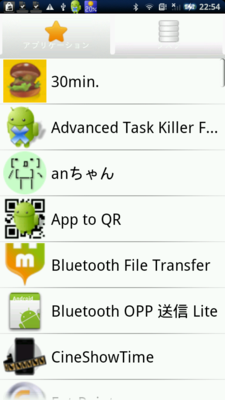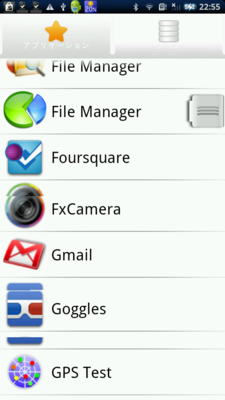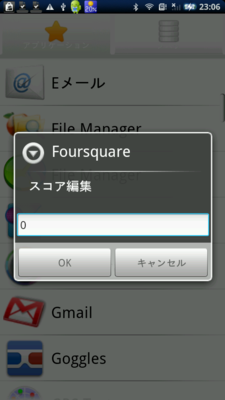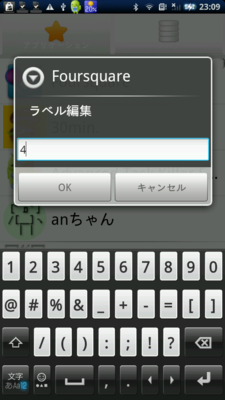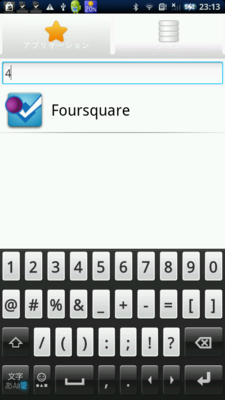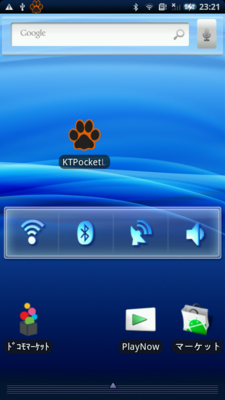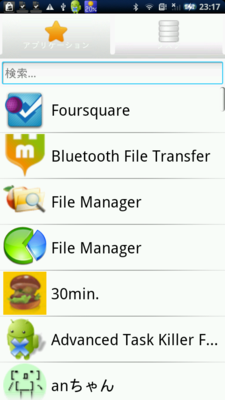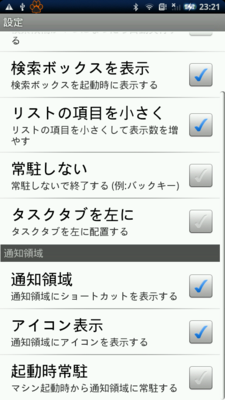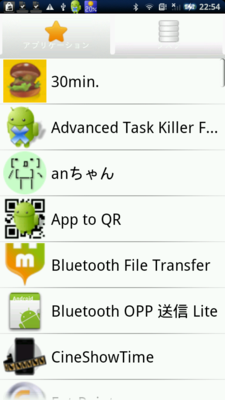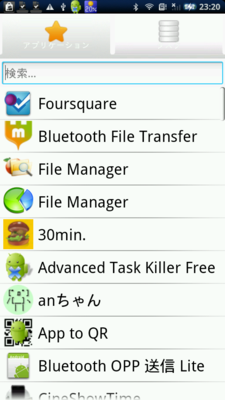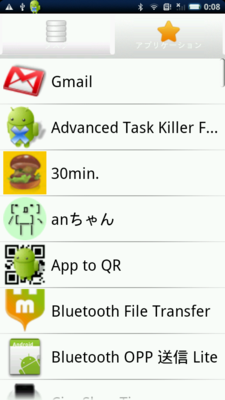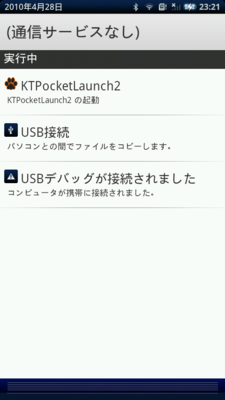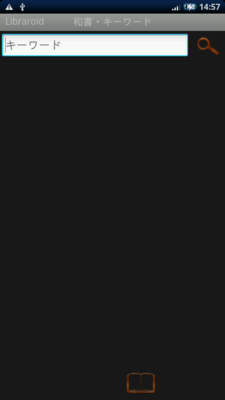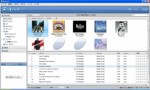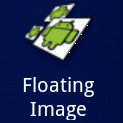Xperiaレビュー 第53回 KTPocketLaunch2でアプリケーションの起動を管理!
Xperia、というかAndroidにはアプリケーションの終了という機能が標準では付いていません。
ホームキーの長押しでタスクの切り替えは出来ますが終了が出来ません。
KTPocketLaunch2はアプリケーションの起動とタスクの切り替え、終了が簡単に行えるアプリケーションです。
起動するとアプリケーションの一覧が表示されます。
並んだ一覧から起動したいアプリケーションを選んでタップすると起動します。
Gmailを選んだところ。
アプリケーションを選択すると選択したアプリケーションが上に移動します。
ずっと使い続けるとよく使うアプリケーションが上にあつまってきて、すぐに使えるようになると言う寸法ですね。
メニューをタップ&ホールドすると編集メニューがポップアップします。
「スコア編集」「ラベル編集」が行えます。
「スコア」とはアプリケーションの起動頻度を表します。
起動するごとにスコアが蓄積されていき、スコアが高いアプリケーションほどメニューの上に移動します。
「スコア編集」はこのスコアを編集する事が出来ます。
つまり、前もってよく使うであろうアプリケーションのスコアを編集しておくと、最初からメニューの上に設置しておく事が出来るというわけです。
ためしにfoursquareのスコアを10に編集してみたところです。
上に移動しているのがわかりますよね?
「ラベル編集」はアプリケーションの名前以外に検索の候補にする機能です。
例えば4とラベルをつけると、検索画面で4と入力すると4で絞り込む事が出来ます。
同じラベルを複数のアプリケーションにつけると、グルーピングすることも出来ます。
実際の使い方は、まず「KTPocketLaunch2」アイコンをタップして起動させます。
一覧から起動したいアプリケーションを選択してアプリケーションを起動します。
アプリケーションの切り替えを行う場合、タスクの切り替えでアイコンを選択、もしくはホーム画面などでアイコンを選択することでアプリケーションを起動したことで裏面に回りこんだ「KTPocketLaunch2」を呼び出す事が出来ます。
呼び出したあと「タスク」を選択すると起動しているアプリケーションの一覧が表示されます。
一覧の中から必要なアプリケーションをタップするとそのアプリケーションが前面に表示されます。
横の×印をタップするか、アプリケーションをタップアンドホールドしてメニューから「タスクの終了」を選ぶとアプリケーションが終了できます。
特に選ぶアプリケーションが無い場合は戻るキーで裏面に回り、戻るキー長押しで終了します。
一覧画面でメニューキを押すとメニューが表示されます。
メニューには「Top」「Bottom」「検索」「更新」「終了」「その他」があります。
「Bottom」と「Top」を押すとメニューの一番下と一番上に移動します。
導入したアプリケーションが多くなってくると、スクロールで追いつかなくなってきます。
一番下などに移動したい場合などにかなり便利です。
「検索」を選ぶとメニューの検索画面が表示されます。
キーボードから文字を入力することで項目が検索され、絞り込む事が出来ます。
「更新」でメニューを最新の状態に更新、「終了」でKTPocketLaunch2を終了。
また、「その他」でその他のメニューが表示されます。
「設定」を選ぶと「KTPocketLaunch2」を設定できます。
「自動実行」「検索ボックスを表示」「リストの項目を小さく」「リストの項目を小さく」「常駐しない」「タスクタブを左に」「通知領域」「アイコン表示」「起動時常駐」を設定できます。
「自動実行」にチェックを入れると、検索して候補が一つに絞り込まれた段階でアプリケーションが自動実行される機能です。
「検索ボックスを表示」にチェックを入れると検索の画面が常時表示されます。
「リストの項目を小さく」にチェックを入れると起動時のアプリケーション一覧のアイコンが小さくなり、たくさん表示できるようになります。
実際にチェックを入れると7個→10個に増えました。
「常駐しない」を選択すると「戻る」キーを押すだけで終了するようになります。
「タスクタブを左に」を選択するとタスクのタブが左側に移動し、起動時にタスクの一覧が表示されるようになります。
「通知領域」にチェックを入れると、上から引き下ろした画面に表示されます。
「アイコン表示」にチェックを入れると画面の上にアイコンが常駐します。
今KTPocketLaunch2が起動しているのかどうかがわかって便利です。
「起動時常駐」をチェックすると起動時に自動で常駐してくれます。これらの機能は3つそろってチェックを入れておくのが便利です。
この3つをチェック入れておけば、再起動後「KTPocketLaunch2」は自動起動し、画面上に起動している事を示すアイコンが常駐します。通知画面を引きおろすと「KTPocketLaunch2」が表示されるので、いつでも利用できます。
このように、タスクの切り替えや終了を簡単に行える便利なアプリケーションです。
WindowsMobileの頃から愛用しているアプリで、これの元になっている「KTPocketLaunch」は私とArieさんがお願いして作ってもらったという経緯があり、非常に思い入れが強いアプリケーションなので、Androidでも使えるというのがとてもうれしいですw
こちらからどうぞ。